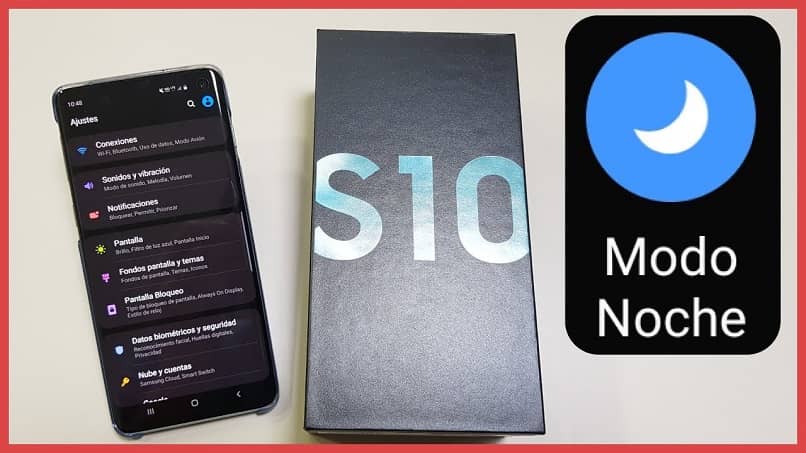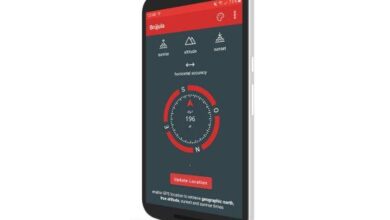8 أشياء يجب عليك فعلها عند إطلاق هاتف سامسونج الجديد

لقد قمت للتو بإصدار هاتف Samsung الجديد الخاص بك ، لا يهم ما إذا كان Galaxy S20 الجديد أو واحدًا من العديد من الأجهزة التي تخطط Samsung لتقديمها خلال عام 2021 ؛ الغالبية العظمى من المحطات الطرفية للعلامة التجارية لها نفس الوظائف في برامجها ، وباستثناء بعض الاختلافات المحددة ، ستبدو عملية التكوين متشابهة في معظمها.
بغض النظر عن الطريقة التي تريد تكوين الجهاز الجديد بها ، فمن المرجح أن تضيع في قوائم One UI لعدة دقائق للحصول على الجهاز الذي تريده. لتسهيل مهمتك ، أردنا مراجعة بعض الأشياء الأولى التي يمكنك القيام بها بمجرد إصدار Samsung الجديد الخاص بك لتحسين تجربة جهازك.
قم بتنشيط التنقل بالإيماءات
على الرغم من أننا خصصنا بالفعل دليلاً كاملاً لهذه الوظيفة ، إلا أنه لا يضر أبدًا أن نتذكر أن جميع هواتف Samsung التي تم تحديثها إلى Android 10 لديها نظام التنقل بالإيماءات الأصلي الجديد لأحدث إصدار من النظام .
إذا كنت ترغب في الاستفادة من وضع تحكم أكثر سهولة وحداثة ، فيمكنك تنشيط وضع التنقل بالإيماءات باتباع الخطوات التالية:
- افتح تطبيق إعدادات النظام وانتقل إلى قسم “العرض”.
- ابحث عن خيار “شريط التنقل وتسجيل الدخول”.
- شغّل خيار “إيماءات ملء الشاشة”.
- اضغط على زر “المزيد من الخيارات” واختر خيار “التمرير من الجانبين والأسفل”
- في حالة رغبتك في تغيير حساسية إيماءة “الرجوع” ، ما عليك سوى تغيير مستوى شريط التمرير في الأسفل.
- إذا أردت ، يمكنك أيضًا إخفاء شريط الإيماءات الذي يظهر في الجزء السفلي عن طريق إيقاف تشغيل خيار “اقتراحات الإيماءات”

تفعيل المظهر الداكن
على الرغم من كونه خيارًا تم تقديمه في الإصدار الأول من One UI ، فقد تم دمج المظهر المظلم بشكل أفضل من أي وقت مضى في أحدث إصدار من برنامج Samsung. لتنشيطه ، ما عليك سوى عرض لوحة الإعدادات السريعة للهاتف المحمول وتفعيل خيار “الوضع الداكن” ، أو قم بذلك من إعدادات النظام ، في قسم “العرض”. بالإضافة إلى ذلك ، لديك أيضًا خيار جدولة التنشيط تلقائيًا بناءً على الوقت من اليوم.
قم بتغيير معدل التحديث (إذا كان لديك GALAXY S20)
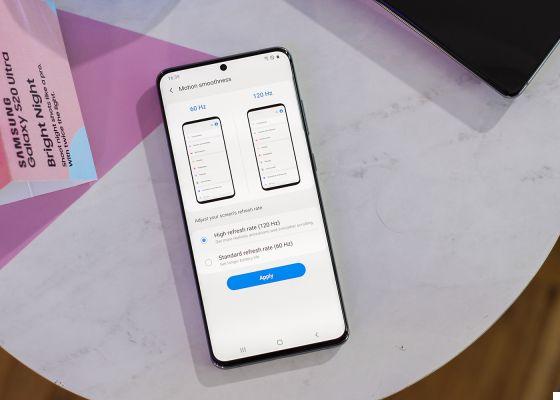
مع سلسلة Galaxy S20 الجديدة ، تقفز Samsung أخيرًا في قطار الشاشة ذي معدل التحديث العالي ، ومن المحتمل جدًا أن تدمج النماذج المستقبلية للعلامة التجارية هذه اللوحة أيضًا.
للتبديل بين معدل التحديث 60 أو 120 هرتز ، كل ما عليك فعله هو الانتقال إلى إعدادات النظام والدخول إلى قائمة “نعومة الحركة” ضمن قسم “العرض”. من هناك ، يمكنك تمكين معدل التحديث العالي.
ضع في اعتبارك ، بالطبع ، أنه من خلال تمكين هذا الخيار ، ستقتصر دقة اللوحة على Full HD + لمنع تعرض عمر البطارية للخطر بشكل كبير.
إظهار محتوى الإخطارات على شاشة القفل
لسبب ما ، تحافظ Samsung على إخفاء محتوى الإشعارات على شاشة القفل افتراضيًا . لحسن الحظ ، يمكنك التخلص من هذا التقييد من خلال التحقق من إعدادات شاشة القفل. لاستعادة إشعارات مفصلة بدلاً من مجرد رؤية الرموز ، عليك اتباع الخطوات التالية:
- افتح تطبيق إعدادات النظام وانتقل إلى قسم “قفل الشاشة”.
- انقر على قسم “الإشعارات”
- في قسم “عرض النمط” ، حدد خيار “التفاصيل”
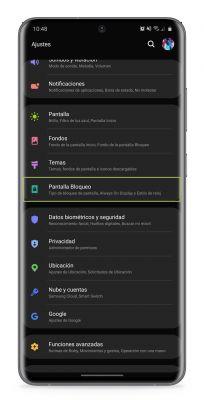
فرز درج التطبيق أبجديًا

تغيير آخر – في رأيي ، دون معنى كبير – أجرته Samsung في برنامجها هو حقيقة عرض التطبيقات في درج المشغل دون ترتيب واضح . لحسن الحظ ، من الممكن أيضًا عكس هذا التغيير. قم بفرز التطبيقات أبجديًا من درج التطبيق نفسه ، من خلال النقر على زر القائمة في أعلى اليمين.
قم بتعطيل زر BIXBY
لم تعد بعض المحطات الطرفية الحديثة للعلامة التجارية تحتوي على زر Bixby الذي قدمته Samsung لأول مرة منذ عدة سنوات. ومع ذلك ، بشكل افتراضي ، سيؤدي الضغط لفترة طويلة على زر الطاقة إلى تشغيل المساعد الظاهري المدمج في One UI بدلاً من فتح قائمة إيقاف / إعادة تشغيل الجهاز. لتجنب ذلك ، ما عليك سوى اتباع بعض الخطوات البسيطة:
- افتح تطبيق إعدادات النظام وانتقل إلى قسم “الميزات المتقدمة”.
- لمس “زر الوظيفة”.
- في قسم “Hold” ، حدد خيار “Power off list” (قائمة إيقاف التشغيل)
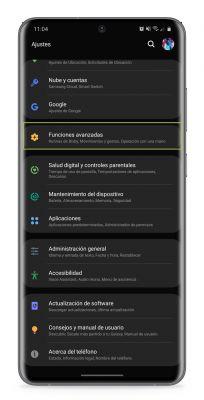
إظهار شريط السطوع في لوحة الإعدادات السريعة
على الرغم من أن وضع السطوع التلقائي المضمن في أجهزة Samsung الطرفية يعمل عادةً بشكل جيد ، إلا أنه من الضروري في بعض الأحيان استخدام شريط التمرير المدمج في لوحة الإعدادات السريعة لاختيار مستوى سطوع الشاشة يدويًا. أيضًا ، هناك طريقة أسرع للوصول إليها ، وهي عرض لوحة الإعدادات ، والنقر على أيقونة ثلاثية النقاط والانتقال إلى “تخطيط لوحة الحالة”. من هناك ، عليك فقط تفعيل خيار “إظهار السطوع في الأعلى” . لذلك سيظهر شريط تمرير السطوع عند عرض لوحة الإشعارات ولن تحتاج إلى التمرير مرتين من أعلى الشاشة.
تنشيط “الوضع بيد واحدة”

يوضح لنا استعراض موجز لكتالوج الهاتف المحمول من Samsung كيف تفضل الشركة الكورية الجنوبية اليوم الأقطار التي يبلغ طولها حوالي 6.5 بوصة في بناء محطاتها الطرفية. وبينما تقوم Samsung عادةً بعمل جيد في تحقيق أقصى استفادة من المساحة عن طريق تقليل الهوامش حول اللوحة ، فقد يكون ذلك صعبًا. استخدام الهواتف بيد واحدة بسبب حجم لوحاتها.
للتخفيف من هذه المشكلة ، تتضمن Samsung وضعًا بيد واحدة يمكنك الوصول إليه افتراضيًا عن طريق التمرير لأسفل من شريط التنقل السفلي . ومع ذلك ، إذا تم تعطيلها ، فيمكنك تمكين هذه الميزة في قسم “التشغيل بيد واحدة” في قسم “الميزات المتقدمة” في إعدادات النظام.